百科生活 投稿
关于【防火墙在哪里设置】,防火墙在怎么设置,今天小编给您分享一下,如果对您有所帮助别忘了关注本站哦。
- 内容导航:
- 1、防火墙在哪里设置:防火墙在怎么设置
- 2、WIN10系统介绍(14) 防火墙的设置 安全与维护的设置 键盘的设置
1、防火墙在哪里设置:防火墙在怎么设置
防火墙(英文:firewall)是一项协助确保信息安全的设备,会依照特定的规则,允许或是限制传输的数据通过。防火墙主要由服务访问规则、验证工具、包过滤和应用网关4个部分组成,防火墙就是一个位于计算机和它所连接的网络之间的软件或硬件。该计算机流入流出的所有网络通信和数据包均要经过此防火墙。想要在电脑设置防火墙,应该怎么设置呢?下面就让小编教你操作方法吧。
操作方法
首先点击电脑左下角的开始按钮,再点击控制面板。
进入控制面板后,查看方式选择大图标,然后选择“windows防火墙”。
选择“打开或关闭Windows防火墙”。
最后根据自己的需要选择“打开”或者“关闭”,再点击“确认”就可以了。
2、WIN10系统介绍(14) 防火墙的设置 安全与维护的设置 键盘的设置
使用WINDOWS系统的时候,基本都安装了安全方面的软件,不论是360,还是火绒,以及其它的等等。这时候,我们可以关闭WINDOWS系统自带的一些安全方面的功能,来提高上网的速度,避免对使用的软件多次进行安全方面的检查。
防火墙的更改。在控制面板中,选择防火墙,
选择更改设置通知。
在专用网络和公用网络都关闭windows防火墙。这样的话避免有些软件访问网络的时候,弹出询问对话框,提示是否允许访问网络,因为都是允许访问的,所以不要每次都提示。
安全和维护。在控制面板中,选择安全维护。
更改安全和维护设置。
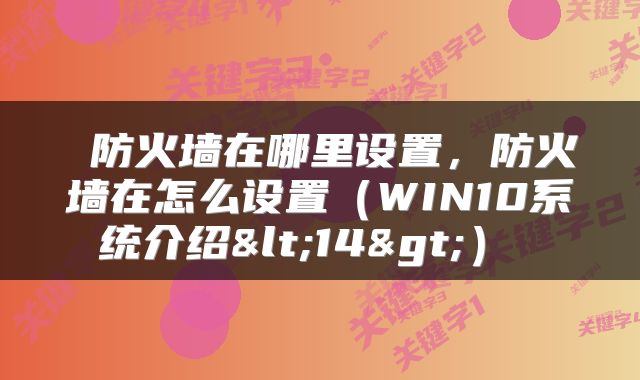
把安全消息和维护消息中的所有打勾的选项全都去掉。这样的设置,在有一些信息提示的时候不显示这些信息,不然windows可能一会就弹出一些消息对话框,影响我们的操作。当然这个是根据我们的个人喜好来设置的。
下面的更改用户账户控制设置,更改windows smartscreen 筛选器设置,都设置成不提示,自动允许,以避免不必要的弹窗。
控制面板中,选择键盘。
重复延迟,按住键盘,多长时候后,认为是重复输入。
重复速度,重复输入时,重复输入的字母,出现的频率快慢。
在下面的测试区可以,对键盘的重复输入进行测试。
光标闪烁速度,就是速度哈哈哈。
硬件,显示了当前接入电脑的键盘的型号。
本文关键词:防火墙怎么设置允许访问网络,防火墙怎么设置端口白名单,防火墙在哪里设置,防火墙等级怎么设置,防火墙怎么设置才能上网。这就是关于《防火墙在哪里设置,防火墙在怎么设置(WIN10系统介绍<14>)》的所有内容,希望对您能有所帮助!
- 最近发表